Désactiver IPv6 d’une carte réseau sur Windows 10

Pour résoudre un problème de téléchargement ou de connectivité réseau, il est parfois conseillé de désactiver le protocole IPv6. Concerne la carte Ethernet (câble réseau avec connecteur RJ45) et Wi-Fi (réseau sans-fil), le protocole IP version 6 peut être désactivé pour corriger un bug sous Windows.
L’IPv6 est un protocole réseau qui a pour objectif de remplacer les adresses IP traditionnelles (IPv4) et ses quelques quatre milliards d’adresses différentes. Le Internet Protocol version 6 est encore peu répandu bien que la majorité des périphériques soient compatibles avec cette norme. Tous les appareils qui peuvent recevoir une connexion internet ou réseau sont concernés : les évidents ordinateurs, les smartphones, les tablettes, mais aussi les box internet, les GPS automobiles, les imprimantes 3D, les smartwatchs (montres connectées), les caméras de surveillance, tous les appareils de domotique, les télévisions récentes… Même le Thermomix et le robot aspirateur !
Pour des explications plus avancées, la page Wikipedia IP v6 explique tout dans les détails.
Ce tutoriel explique comment désactiver IPv6 du Wifi ou Ethernet sur un PC Windows 10. Ce sera notamment utile si vous rencontrez un problème pour installer le pack Microsoft Office gratuit sur W10. si vous avez le message « Vérifiez la connexion Internet, puis réessayez »
Désactiver le protocole IPv6 sur PC Windows 10
1. Ouvrir le menu Démarrer et les Paramètres de Windows.

2. Cliquer sur Réseau et internet :
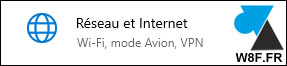
3. Dans « Modifier vos paramètres réseau » , cliquer sur « Modifier les options d’adaptateur » :
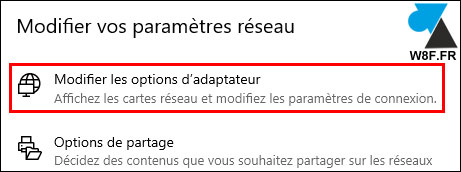
4. Double cliquer sur la connexion réseau active : choisir entre Ethernet et Wifi selon ce qui est utilisé pour avoir internet. Sur cette capture d’écran d’exemple, on a :
- Cellulaire : carte 3G / 4G intégrée dans l’ordinateur
- Connexion réseau Bluetooth : accès par partage Bluetooth (peu utilisé pour internet)
- Ethernet : câble réseau branché sur une box ou un réseau d’entreprise
- Wi-Fi : réseau sans-fil classique sur une box ou un point d’accès (société, hotspot public, hôtel…)
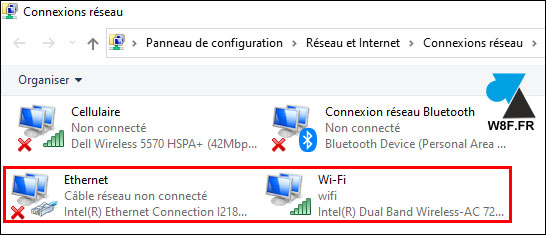
Wi-Fi
a. En Wifi, cliquer sur « Propriétés » :
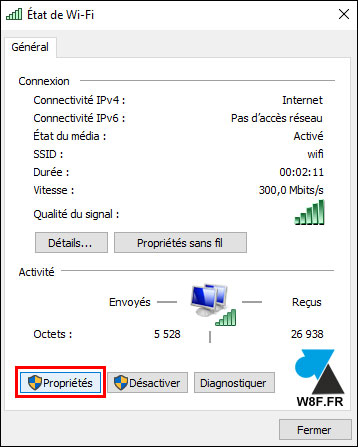
b. Dans la liste, décocher la ligne « Protocole Internet version 6 (TCP/IPv6) » :
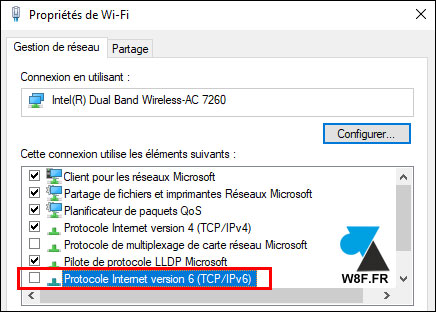
c. Valider par OK et Fermer.
Ethernet
a. Pour une connexion par câble réseau, trouver et décocher la ligne « Protocole Internet version 6 (TCP/IPv6) » :
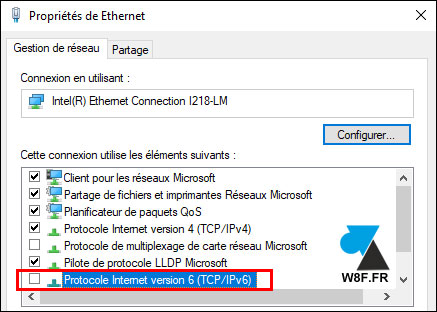
b. Enregistrer en cliquant sur OK.






Bonjour,
J’ai tenté le téléchargement en ayant désinstallé auparavant microsoft 365, mais il doit rester encore une appli cachée car il refuse l’installation à cause
– office 16 click to run extensibility component
et office 16 click to run licensing component
ça me fait un peu peur. que dois-je faire ?
J’ai peur de désinstaller quelque chose que je ne devrais pas…
Bonjour,
L’objectif est d’installer le pack Office gratuit pour Windows 10 ?
https://www.windows8facile.fr/office-word-excel-gratuit-w10/
Merci beaucoup, je n’avais plus de voip dans un jeu (Hell Let Loose) j’ai suivi vos instructions parfait MERCI MERCI.
Merci ce fut la solution pour installer office gratuit tel que décrit ici https://www.windows8facile.fr/office-word-excel-gratuit-w10/
informatique